Если вы решили разобраться, как самостоятельно оцифровать ваши аудиокассеты со старыми записями, то данная статья вам поможет. Дома это сделать довольно просто при наличии стационарного компьютера, кассетного магнитофона или аудиоплеера и необходимых проводов.
Для начала убедитесь, что в вашем компьютере на тыльной стороне системного блока есть линейный вход — синий порт в звуковой карте.
У аудиомагнитофона есть выход на наушники. А у профессиональных магнитофонов есть специальные линейные выходы на колонки, и для них требуются специальные аудиопровода.
Теперь нужно проводом mini-jack — mini-jack подключить магнитофон к компьютеру.
Скачиваем по ссылке http://www.audiograbber.org/ бесплатную программу Audiograbber, которая позволит нам перенести нашу аудиокассету в цифровой вид.
Вставляем аудиокассету стороной «А» в магнитофон и отматываем на начало. Убираем на расстояние минимум 3 метра мобильный телефон, чтобы он не создавал помех при захвате. Теперь у нас все готово для оцифровки аудиокассет дома.
- В программе audiograbber 1.8 выбираем «File – Line in sampling»
- Во вкладке «Mixer» выбираем для захвата линейный вход (если потребуется) и подбираем требуемую громкость захвата (около 60%)
- Нажимаем кнопку «Record» и включаем кнопку Play на магнитофоне. В это время звуковая дорожка должна активизироваться. Необходимо посмотреть уровень, до которого доходят звуковые пики, в основном должны быть желтого цвета и очень редко красного. Если красные пики постоянно, необходимо понизить громкость захвата («Mixer» — желательно) либо громкость на магнитофоне.
- Когда запись закончится, нажимаем кнопку «Stop». Захваченный файл по умолчанию будет в папке с программой audiograbber 1.8.
Далее обработка производится в программе Sound Forge 6.0
- Запускаем Sound Forge 6.0. Далее «Файл — Открыть» выбираем звуковой файл для обработки. Появится следующее окно с файлом.
- Если аудиозапись состоит из отдельных песен, место конца одной песни и начала новой определить легко по характерному разрыву (см. рисунок выше), соответственно можно аудио дорожку можно разбить на отдельные треки, вырезав отдельную песню в новый документ и сохранить её в необходимом формате.
Оцифровка аудиокассет в Москве Перезапись с видеокассеты на дискОцифровка видеокассет дома
Бывает так, что хочешь услышать старую любимую песню, но ни названия, ни группы вспомнить не можешь или даже не знаешь. Всё почему? Потому что песня записана на потрепанную аудиокассету: белую, черную, прозрачную, замотанную изолентой или еще какую.
Так что речь пойдет об оцифровке этих самых кассет.
Для начала понадобится 4 вещи:
Аудиомагнитофон или плеер.
Тут есть пара нюансов. Новые (чаще китайские) магнитофоны подойдут для более свежих кассет. Старые скорее всего, будет зажёвывать. Так же, если вам необходим стерео звук, то следует взять либо магнитофон с 2 колонками, либо проверить на наушниках есть ли стерео звук (можно также определить по магнитной головке, но думаю это будет чутка сложнее). Так же бывают случаи когда пленка при проигрывании отходит немного в сторону и звук, и качество пленки, соответственно, портится.
Сам пользуюсь плеером «CASIO AS-210R»
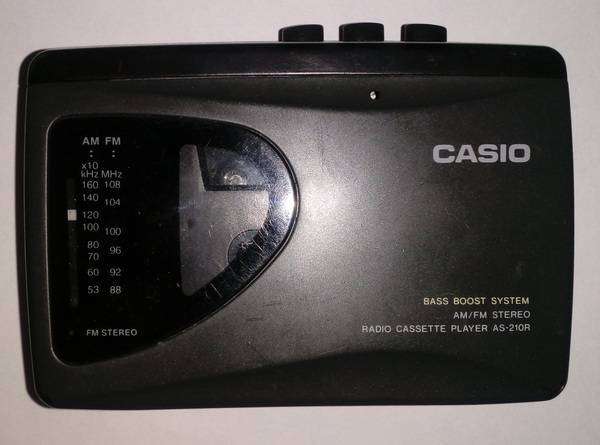
Кабель «Джек 3,5» на «Джек 3,5».
Подбираем в магазине нужную длину и вперед. Или заказываем из Китая, как я и сделал.
Ноутбук или компьютер
Есть и ноутбук, и компьютер, но использую для этих целей ноутбук.
Кассета
…или кассеты, если их много
Так же понадобится программа для редактирования аудиофайлов. Использую для этих целей программу «Аudacity».
Для начала подключаем наш магнитофон/плеер к компьютеру/ноутбуку с помощью аудиокабеля.
Если у Вас ПК, то лучше подключить к голубому (или синему) входу, тогда будет слышно звук с аудиокассеты в колонках компьютера.
Если же у Вас ноутбук, то подключение производится через вход микрофона. Новые ноутбуки могут определить автоматически как «синий» вход. В случае скомбинированного входа «Наушники+микрофон» придется использовать переходник.
Так же, если подключать всё же через наушники, следует отключить в настройках аудиокарты «Подавление шума» и «Подавление эхо» (или что-то в этом роде).
Далее, скачиваем и включаем на машине нужную программу. Появится такое окно.
Тут все просто. В углу кнопки, аналогичные магнитофону. Нажимаем на «Запись» (красный круг), после неё на «Плей» на плеере. Пойдет запись аудиодорожки. Её можно подкорректировать громкостью на магнитофоне.
Остается ждать, пока не кончатся песни или пленка. Можно не караулить и уйти по другим делам.
Когда пленка кончится (возможно, щёлкнет автостоп) нажимаем на «Стоп» в программе, запись закончится.
Далее делаем следующие шаги.
Называем нашу «кассету» и, при необходимости, добавляем нужные строчки.
После имеем файл в формате .wav (можно поставить кодеки в программу для экспорта в формате .mp3)
Теперь следует разделить одну дорожку на несколько, т.е. на песни или записи. Для этого открываем наш файл в программе. Находим начало песни по «кривой» или на слух и отмечаем себе её начало (записывал в «Блокнот» на ПК). Лично «начинаю» песню ни с самого начала, а чуть заранее, но это кому как угодно.
После находим конец песни и отмечаем его «полоской». Так же можно записать для себя конец композиции (текущее положение «полоски», подчеркнуто красным).
Т.к. конец композиции уже отмечен (в нашем случае это 00/04/20.969), то остается вбить данные начала песни. Песня (т.е. выбранный фрагмент) окрасится в серый цвет. Далее, делаем следующие шаги.
Повторяем тоже, что делали со всей дорожкой. Называем песню (например «1») и добавляем при необходимости строчки. Так же повторяем с остальными композициями.
Вот, впрочем, и всё. Остается перевести полученную «кассету» в формат .mp3 из .wav . Можно воспользоваться программами для конвертирования (например «Format Factory») или же установить нужный кодек для экспортирования сразу в .mp3, как уже говорил выше.
В конце концов получится что-то в этом духе (да, тут нет песни №14).
Надеюсь, что объяснил довольно понятно и кому-то пригодится этот пост.
Спасибо за внимание)
54
Приветствую вас на сайте compblog.ru!
В этой статье я расскажу, как писать звук через линейный вход звуковой карты компьютера. Мы будем записывать с музыкального центра с возможностью воспроизведения аудио-кассет, но таким образом можно производить запись, к примеру, с гитарного комбика, микшера, синтезатора. Вообщем, с любого устройства, имеющего линейный выход.
Итак, на днях ко мне обратилась клиентка с необычным заказом — ей нужно было оцифровать старые аудиокассеты. Записи на кассетах раритетные, именно такие есть вообще смысл переводить в цифру, ибо вся эстрада уже давно оцифрована и выложена на торрентах.
Как оцифровать старые аудио-кассеты на компьютере?
Итак, начнём. Нам понадобиться 3 вещи:
-
Компьютер со звуковой картой, имеющей линейный вход. Line-in вход, как правило, синего цвета, и присутствует на любом домашнем ПК.
- Кассетный магнитофон или музыкальный центр с кассетной декой. Если у вас такого нет, у кого-то из знакомых наверняка ещё остался.
- Звуковой кабель AUX. С одной стороны — 3,5 мм аудио-разъём (mini-jack), а со второй — 2 RCA («тюльпаны», композитные, «колокольчики», AV-разъёмы). Спросите в магазине «миниджек на два тюльпана» — вас поймут 😉
Также, нужно будет скачать бесплатную, и простую в использовании, программу для записи звука с линейного входа, но об этом позже.
Давайте подготовим оборудованиедля оцифровки аудио-кассет. Тут всё просто:
- Ищем на магнитофоне/музыкольном центре «Line out» выходы, подключаем к ним тюльпаны.
- Другой стороной втыкаем кабель в линейный вход звуковой карты нашего компьютера. Напомню, обычно он синего цвета.
Всё, считайте, оборудование для оцифровки мы настроили, теперь давайте установим и настроим программное обеспечение.
Программа для записи звука с линейного входа ПК.
Для записи с линейного входа я буду пользоваться программой Audacity. Она проста в использовании, функциональна, и при этом — полностью бесплатна и свободно распространяема.
Скачать её вы можете на официальном сайте разработчика sourceforge.net, либо прямо здесь, в моём блоге, кликнув по ссылке:
Скачать Audacity, бесплатная русская версия
Скачав программу, устанавливаем её. Процедура установки досточно проста и не вызовет у вас вопросов, там всё стандартно.
После установки — запускаем программу. Далее выбираем, с какого источника мы будем писать звук. По умолчанию, там должен быть установлен Microphone. Нам нужно выбрать — Line in (линейный вход):
Вы уже вставили кассету в музыкальный центр, и перемотали её на начало? Тогда давайте приступим к оцифровке, ведь у нас всё к этому готово!
Жмём в программе Audocity кнопку REC, затем сразу же бежим к магнитофону, и нажимаем на нём Play. Из динамиков магнитофона пошёл звук? Смотрим на экран компьютера, и наблюдаем, как бегут «волны» записываемого звука:
Если вы этих волн не увидели — значит вы что-то сделали не так. Если они есть — значит, оцифровка уже идёт.
Ждём, пока кассета кончится и нажимаем в программе Stop. Зажав клавишу ctrl, и покрутив колёсико мыши, вы можете изменить масштаб в редакторе.
Пустоты в начале и в конце удалить легко — просто выделяем их мышью и нажимаем клавишу Del. Можете посмотреть в видео ниже, как это делаю я.
Далее, в верхнем меню программы, жмём Файл—>Export audio, вводим имя файла, и нажимаем «Сохранить«.
Готово! Одна сторона кассеты оцифрована, и лежит теперь в виде музыкального «.wav»-файла на Вашем компьютере! Переворачиваем кассету, и оцифровываем вторую сторону.
Теперь, вы можете слушать файлы на компьютере. Если вам нужно записать музыкальный CD-диск, для прослушивания на музыкальном центре или в машине — воспользуйтесь программой Ashampoo Burning Studio Free. Эта программа бесплатна. Советую посмотреть видео на моём Ютуб-канале, где я делал обзор на эту бесплатную программу для записи CD/DVD. Из него вы узнаете, где её скачать, как установить, и как ей пользоваться.
Если что-то в статье осталось непонятным — посмотрите видео ниже. Там я подробно описал процесс оцифровки аудио-кассет на компьютере.
Оцифровка аудио-кассет через линейный вход компьютера.[Видео]
Кстати, не забудьте подписаться на мой канал на Youtube — буду очень благодарен.
Сегодня мы научились оцифровывать старые аудио-кассеты через линейный вход домашнего компьютера. Также, познакомились с программой Audacity. Это, к слову, не просто программа для записи звука, а полноценный много-дорожечный звуковой редактор.
На этом я с вами прощаюсь. Всем удачи!
Если вам есть, что сказать — пишите в комментариях! Отвечу на все вопросы 😎
Используемые источники:
- https://www.eurovideo.ru/ocifrovka/ocifrovka-audiokasset-v-domashnih-usloviyah
- https://pikabu.ru/story/otsifrovka_audiokasset_4954924
- http://compblog.ru/otsifrovka-audio-kasset-zapis-zvuka-s-linejnogo-vhoda.html










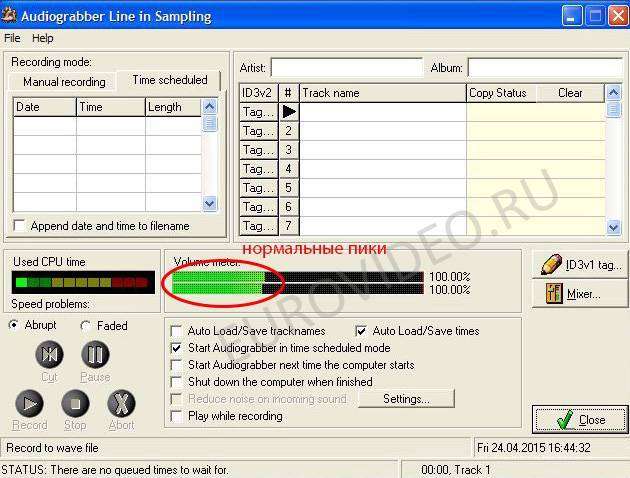

 Оцифровка видеокассет в домашних условиях против студийной. Стоит ли экономить
Оцифровка видеокассет в домашних условиях против студийной. Стоит ли экономить Как подключить бас гитару к компьютеру
Как подключить бас гитару к компьютеру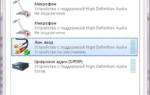 Подключаем электрогитару к компьютеру или ноутбуку
Подключаем электрогитару к компьютеру или ноутбуку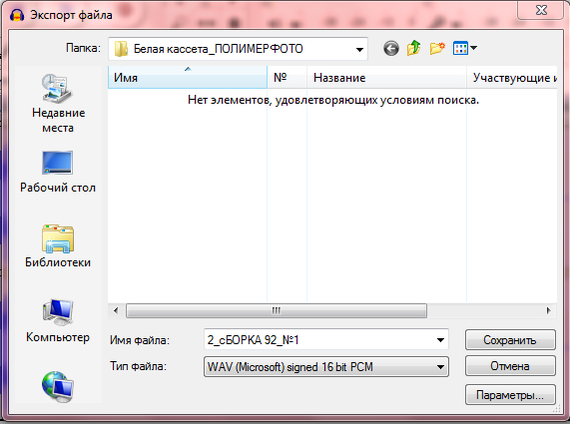
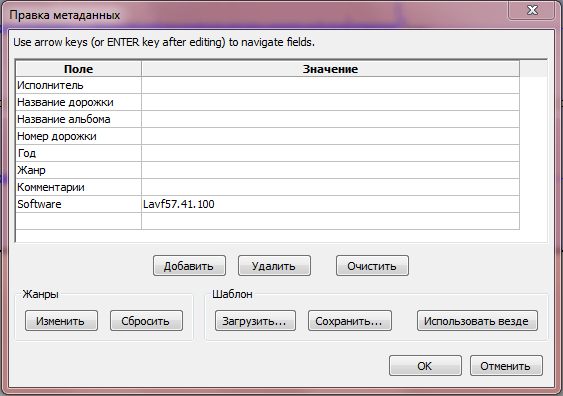

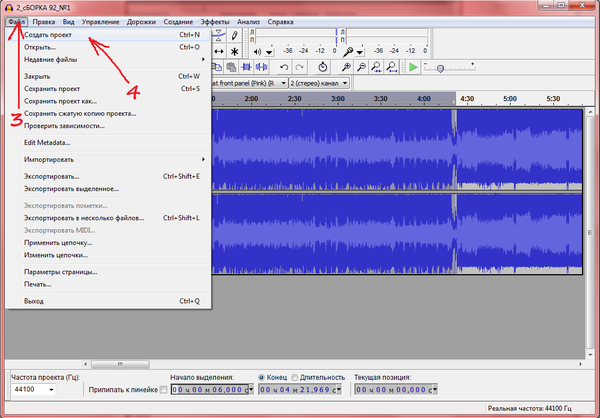








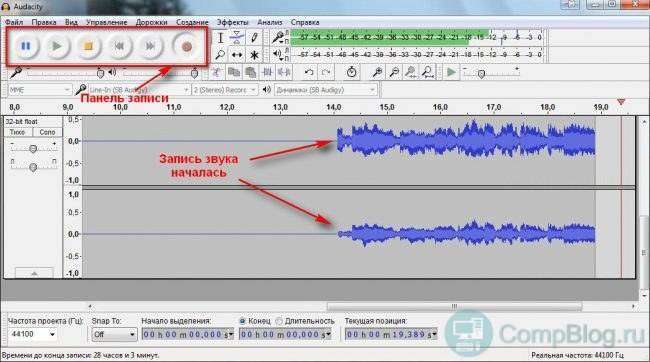
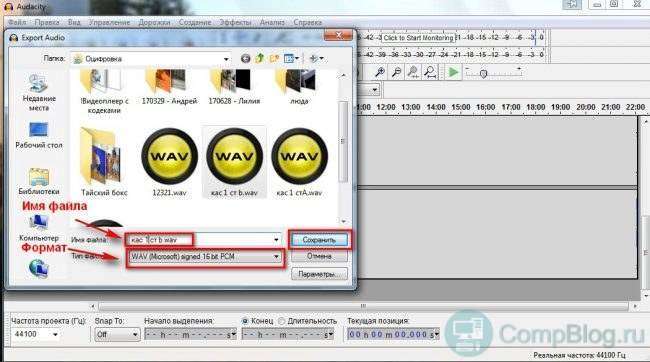


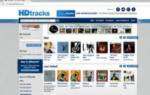 HI-Res audio – форматы высокого разрешения DSD и DXD (мифы)
HI-Res audio – форматы высокого разрешения DSD и DXD (мифы) Что такое компонентный вход на телевизоре
Что такое компонентный вход на телевизоре Лучшие Hi-Fi плееры 🎵 — ТОП-15 моделей, обзор, отзывы и цены
Лучшие Hi-Fi плееры 🎵 — ТОП-15 моделей, обзор, отзывы и цены Тема: Обзор универсальное зарядное SkyRC MC3000 - что там?!
Тема: Обзор универсальное зарядное SkyRC MC3000 - что там?!